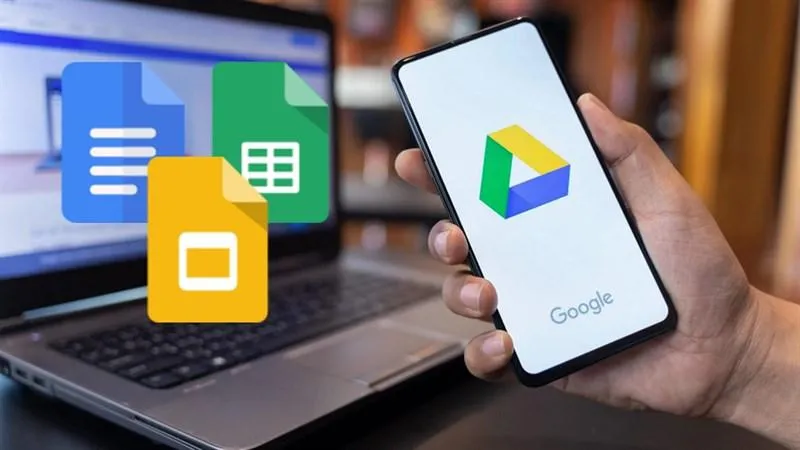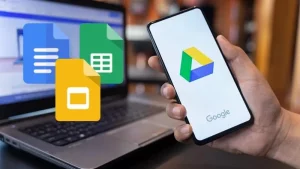Chào bạn, có phải bạn đang muốn làm chủ Google Drive để công việc và cuộc sống trở nên dễ dàng và hiệu quả hơn không? Mình hiểu mà, đôi khi nhìn vào “đám mây” dữ liệu khổng lồ này, chúng ta dễ bị choáng ngợp. Đừng lo lắng nhé! Hôm nay, mình sẽ chia sẻ với bạn tất tần tật những “bí kíp” sử dụng Google Drive một cách thông minh và hiệu quả nhất, cứ như là đang trò chuyện với một người bạn vậy đó. Mình tin chắc rằng sau bài viết này, bạn sẽ tự tin hơn rất nhiều khi làm việc với Google Drive.
Tổ chức “ngôi nhà” dữ liệu của bạn một cách khoa học
Cũng giống như việc sắp xếp đồ đạc trong nhà, việc tổ chức các tệp và thư mục trên Google Drive một cách ngăn nắp sẽ giúp bạn tiết kiệm rất nhiều thời gian tìm kiếm sau này. Hãy tưởng tượng xem, bạn có muốn lục tung cả tủ quần áo để tìm một chiếc áo yêu thích không? Chắc chắn là không rồi đúng không! Google Drive cũng vậy đó.
Tạo thư mục thông minh
Bước đầu tiên, hãy tạo các thư mục theo từng chủ đề, dự án, hoặc loại tệp. Ví dụ, nếu bạn là sinh viên, bạn có thể tạo các thư mục như “Bài giảng”, “Đồ án”, “Tài liệu tham khảo”. Nếu bạn dùng Google Drive cho công việc, hãy chia thành “Dự án A”, “Khách hàng B”, “Báo cáo tháng”.
Để tạo thư mục, bạn chỉ cần nhấp vào nút “Mới” ở góc trên bên trái, sau đó chọn “Thư mục” và đặt tên cho thư mục đó. Rất đơn giản phải không?
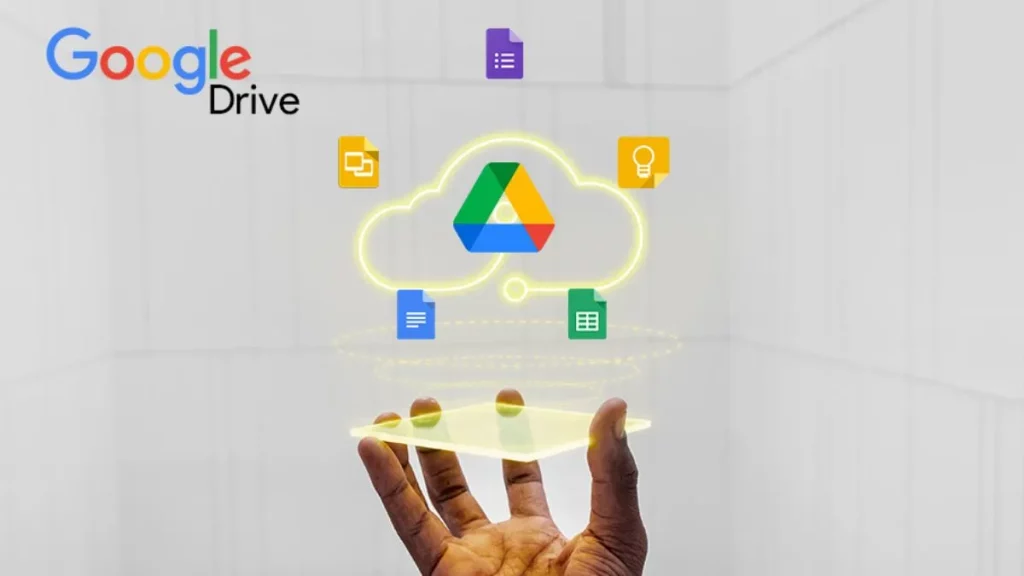
Đặt tên tệp và thư mục dễ tìm kiếm
Một mẹo nhỏ nhưng cực kỳ hữu ích là đặt tên tệp và thư mục sao cho dễ hiểu và chứa từ khóa liên quan. Ví dụ, thay vì đặt tên là “Document1”, bạn hãy đặt là “Báo cáo doanh số tháng 12_2024” hoặc “Kế hoạch Marketing quý 1_2025”. Việc này sẽ giúp bạn tìm thấy tệp mình cần chỉ trong nháy mắt khi sử dụng chức năng tìm kiếm của Google Drive.
Sử dụng mã màu cho thư mục
Bạn có biết Google Drive cho phép bạn gán màu sắc khác nhau cho các thư mục không? Tính năng này tuy nhỏ nhưng lại giúp bạn dễ dàng phân biệt và nhận diện các thư mục quan trọng hoặc thường xuyên sử dụng. Để đổi màu thư mục, bạn chỉ cần nhấp chuột phải vào thư mục đó, chọn “Đổi màu” và chọn màu bạn thích. Thử xem, “ngôi nhà” dữ liệu của bạn sẽ trở nên sinh động và trực quan hơn đấy!
Câu chuyện thực tế: Mình có một người bạn làm marketing. Trước đây, bạn ấy thường xuyên mất thời gian tìm kiếm các tài liệu chiến dịch cũ vì đặt tên tệp rất chung chung. Sau khi mình gợi ý cách tổ chức thư mục và đặt tên theo cấu trúc “Tên chiến dịch_Ngày tháng”, bạn ấy đã tiết kiệm được cả tiếng đồng hồ mỗi tuần chỉ để tìm kiếm tài liệu thôi đó!
“Bỏ đồ vào nhà” và “lấy đồ ra” một cách nhanh chóng
Sau khi đã có những “tủ” và “kệ” ngăn nắp, chúng ta sẽ cùng nhau tìm hiểu cách đưa dữ liệu vào Google Drive và lấy chúng ra khi cần nhé.
Tải tệp và thư mục lên Google Drive
Google Drive cung cấp cho bạn nhiều cách để tải tệp lên:
- Kéo và thả: Đây là cách nhanh nhất và tiện lợi nhất. Bạn chỉ cần chọn các tệp hoặc thư mục từ máy tính của mình và kéo chúng vào cửa sổ Google Drive trên trình duyệt. “Bùm” một cái, dữ liệu của bạn đã được tải lên rồi!
- Sử dụng nút “Mới”: Bạn nhấp vào nút “Mới” ở góc trên bên trái, sau đó chọn “Tải tệp lên” hoặc “Tải thư mục lên”. Một cửa sổ sẽ hiện ra để bạn chọn tệp hoặc thư mục cần tải.
Tải tệp và thư mục xuống máy tính
Khi bạn muốn sử dụng hoặc chia sẻ dữ liệu đã lưu trên Google Drive, việc tải chúng xuống máy tính cũng rất dễ dàng:
- Tải một tệp: Nhấp chuột phải vào tệp bạn muốn tải, sau đó chọn “Tải xuống”.
- Tải nhiều tệp hoặc một thư mục: Chọn các tệp hoặc thư mục bạn muốn tải (bạn có thể giữ phím Ctrl hoặc Shift để chọn nhiều mục cùng lúc), sau đó nhấp chuột phải và chọn “Tải xuống”. Google Drive sẽ tự động nén các mục bạn chọn thành một tệp .zip để bạn tải về.
Ví dụ: Hôm trước mình cần gửi một số ảnh cho đối tác. Thay vì phải gửi từng ảnh qua email, mình đã tải chúng lên một thư mục trên Google Drive, nén lại và tải xuống dưới dạng file .zip, sau đó gửi file này cho đối tác. Vừa nhanh gọn lại vừa tiện lợi!
Chia sẻ “ngôi nhà” và “đồ đạc” với người khác
Một trong những tính năng mạnh mẽ nhất của Google Drive chính là khả năng chia sẻ và cộng tác. Bạn có thể dễ dàng chia sẻ tệp và thư mục với đồng nghiệp, bạn bè hoặc bất kỳ ai bạn muốn.
Các quyền chia sẻ khác nhau
Khi chia sẻ, Google Drive cho phép bạn thiết lập các quyền khác nhau cho người nhận:
- Người xem: Người nhận chỉ có thể xem tệp, không thể chỉnh sửa hoặc thêm nhận xét.
- Người nhận xét: Người nhận có thể xem tệp và thêm nhận xét, đề xuất.
- Người chỉnh sửa: Người nhận có toàn quyền xem, chỉnh sửa, xóa và chia sẻ lại tệp.
Hãy cân nhắc kỹ quyền mà bạn muốn cấp cho người nhận để đảm bảo an toàn cho dữ liệu của mình nhé.
Cách chia sẻ tệp và thư mục
Để chia sẻ, bạn có hai cách:
- Chia sẻ qua email: Nhấp chuột phải vào tệp hoặc thư mục bạn muốn chia sẻ, chọn “Chia sẻ”. Một cửa sổ sẽ hiện ra, bạn nhập địa chỉ email của người bạn muốn chia sẻ, thiết lập quyền và thêm lời nhắn (nếu muốn), sau đó nhấp vào nút “Gửi”.
- Chia sẻ qua liên kết: Cũng trong cửa sổ “Chia sẻ”, bạn chọn mục “Thay đổi thành bất kỳ ai có liên kết”. Tại đây, bạn có thể thiết lập quyền cho bất kỳ ai có liên kết này (Người xem, Người nhận xét hoặc Người chỉnh sửa). Sau đó, bạn chỉ cần sao chép liên kết và gửi cho người bạn muốn chia sẻ.
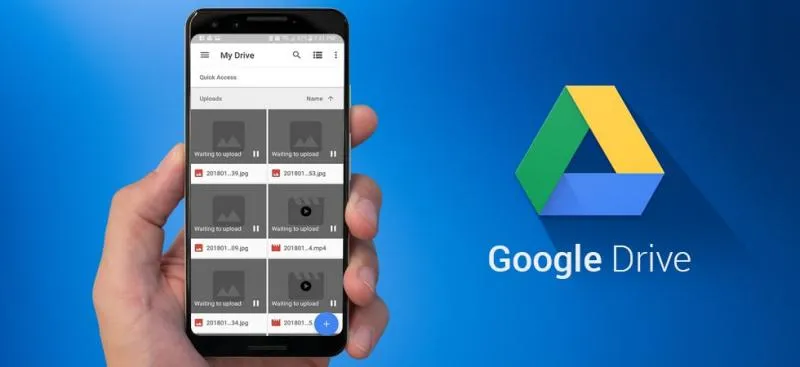
Chuyển quyền sở hữu
Trong trường hợp bạn muốn chuyển quyền sở hữu một tệp hoặc thư mục cho người khác (ví dụ khi bạn nghỉ việc hoặc chuyển giao dự án), bạn có thể thực hiện việc này trong phần cài đặt chia sẻ nâng cao. Hãy nhớ rằng sau khi chuyển quyền sở hữu, bạn sẽ mất quyền kiểm soát hoàn toàn đối với tệp hoặc thư mục đó.
Câu chuyện thực tế: Mình và nhóm bạn cùng nhau thực hiện một dự án. Chúng mình đã tạo một thư mục chung trên Google Drive và chia sẻ với quyền “Người chỉnh sửa” cho tất cả các thành viên. Nhờ vậy, mọi người có thể cùng nhau chỉnh sửa tài liệu, cập nhật tiến độ và chia sẻ ý tưởng một cách dễ dàng và hiệu quả.
“Tìm đồ” siêu tốc với chức năng tìm kiếm thông minh
Với lượng dữ liệu ngày càng lớn, việc tìm kiếm nhanh chóng tệp mình cần trở nên vô cùng quan trọng. Google Drive được trang bị một công cụ tìm kiếm rất mạnh mẽ, giúp bạn “lục tung” kho dữ liệu của mình chỉ trong vài giây.
Tìm kiếm cơ bản bằng từ khóa
Cách đơn giản nhất là nhập từ khóa liên quan đến tệp bạn muốn tìm vào thanh tìm kiếm ở phía trên. Google Drive sẽ hiển thị tất cả các tệp và thư mục có chứa từ khóa đó trong tên hoặc nội dung.
Sử dụng bộ lọc tìm kiếm nâng cao
Nếu bạn muốn thu hẹp phạm vi tìm kiếm, hãy nhấp vào biểu tượng bộ lọc ở bên phải thanh tìm kiếm. Tại đây, bạn có thể lọc theo loại tệp (ví dụ: tài liệu, bảng tính, bản trình bày, hình ảnh, video), người sở hữu, thời gian sửa đổi, vị trí (Drive của tôi, Đã chia sẻ với tôi, v.v.) và nhiều tiêu chí khác.
Tìm kiếm trong nội dung tệp
Một tính năng rất hay của Google Drive là khả năng tìm kiếm cả trong nội dung của các tệp văn bản (ví dụ: Google Docs, Word, PDF). Điều này có nghĩa là ngay cả khi bạn không nhớ tên tệp, bạn vẫn có thể tìm thấy nó nếu nhớ một vài từ hoặc cụm từ xuất hiện trong nội dung của tệp đó.
Ví dụ: Mình quên mất tên của một bài viết mình đã viết về chủ đề “cách sử dụng Google Drive hiệu quả”. Mình chỉ nhớ rằng trong bài viết đó có nhắc đến cụm từ “tổ chức thư mục”. Mình đã nhập cụm từ này vào thanh tìm kiếm và Google Drive đã nhanh chóng tìm thấy bài viết đó cho mình. Thật tuyệt vời phải không?
Cộng tác “ăn ý” với các tính năng hỗ trợ làm việc nhóm
Google Drive không chỉ là nơi lưu trữ dữ liệu mà còn là một công cụ cộng tác mạnh mẽ, đặc biệt khi kết hợp với Google Docs, Sheets và Slides.
Cộng tác thời gian thực
Khi bạn chia sẻ một tài liệu Google Docs, Sheets hoặc Slides với quyền “Người chỉnh sửa”, nhiều người có thể cùng nhau làm việc trên tài liệu đó cùng một lúc. Bạn có thể thấy con trỏ chuột của những người khác di chuyển trên màn hình và những thay đổi họ thực hiện sẽ được cập nhật ngay lập tức. Tính năng này giúp việc làm việc nhóm trở nên nhanh chóng và hiệu quả hơn bao giờ hết.
Thêm và giải quyết nhận xét
Trong quá trình làm việc nhóm, việc trao đổi và đưa ra phản hồi là rất quan trọng. Google Drive cho phép bạn thêm nhận xét vào bất kỳ phần nào của tài liệu. Người khác có thể xem, trả lời và đánh dấu nhận xét là đã giải quyết sau khi hoàn thành.
Xem lịch sử phiên bản
Bạn có bao giờ vô tình xóa mất một đoạn văn quan trọng hoặc muốn quay lại phiên bản trước của tài liệu? Đừng lo lắng, Google Drive sẽ tự động lưu lại lịch sử các phiên bản của tệp. Bạn có thể dễ dàng xem lại các phiên bản cũ hơn, so sánh sự khác biệt và khôi phục lại phiên bản bạn muốn. Để xem lịch sử phiên bản, bạn nhấp vào “Tệp”, chọn “Lịch sử phiên bản” và sau đó chọn “Xem lịch sử phiên bản”.
Ví dụ: Nhóm mình cùng nhau soạn một bản kế hoạch dự án trên Google Docs. Trong quá trình chỉnh sửa, một bạn đã vô tình xóa đi một phần quan trọng. Nhờ tính năng lịch sử phiên bản, chúng mình đã dễ dàng khôi phục lại đoạn văn đó mà không mất nhiều thời gian.
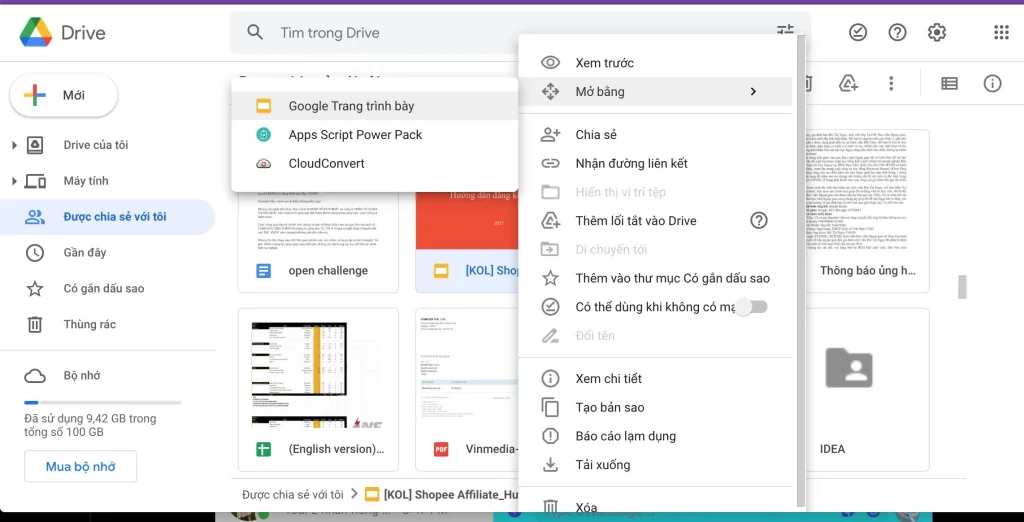
Truy cập “ngôi nhà” mọi lúc mọi nơi với quyền truy cập ngoại tuyến
Đôi khi bạn cần làm việc khi không có kết nối internet? Google Drive cho phép bạn thiết lập quyền truy cập ngoại tuyến cho các tệp quan trọng.
Thiết lập truy cập ngoại tuyến
Để bật tính năng truy cập ngoại tuyến, bạn cần cài đặt tiện ích Google Docs Offline. Sau khi cài đặt, bạn có thể chọn các tệp mà bạn muốn có thể truy cập và chỉnh sửa ngay cả khi không có internet. Khi bạn có kết nối trở lại, các thay đổi bạn đã thực hiện sẽ được đồng bộ hóa lên Google Drive.
Ví dụ: Mình thường xuyên phải di chuyển bằng máy bay. Để có thể làm việc trên các tài liệu quan trọng trong suốt chuyến bay, mình đã thiết lập quyền truy cập ngoại tuyến cho chúng. Nhờ vậy, mình không bị gián đoạn công việc dù không có Wi-Fi.
Các mẹo và thủ thuật giúp bạn sử dụng Google Drive “pro” hơn
Ngoài những tính năng cơ bản, Google Drive còn có rất nhiều mẹo và thủ thuật nhỏ giúp bạn làm việc hiệu quả hơn:
- Sử dụng phím tắt: Học một vài phím tắt thông dụng có thể giúp bạn tiết kiệm rất nhiều thời gian khi làm việc với Google Drive. Ví dụ, Shift + T để tạo tài liệu Google Docs mới, Shift + S để tạo bảng tính Google Sheets mới, v.v.
- Tích hợp với các ứng dụng khác: Google Drive có thể tích hợp với rất nhiều ứng dụng khác, giúp bạn mở rộng khả năng của nó.
- Quản lý dung lượng: Google Drive cung cấp cho bạn một dung lượng lưu trữ miễn phí nhất định. Hãy thường xuyên kiểm tra và xóa các tệp không cần thiết để đảm bảo bạn luôn có đủ không gian lưu trữ.
- Sử dụng ứng dụng di động: Ứng dụng Google Drive trên điện thoại và máy tính bảng cho phép bạn truy cập và quản lý dữ liệu của mình mọi lúc mọi nơi. Bạn cũng có thể dễ dàng tải ảnh và video từ điện thoại lên Google Drive.
An toàn là trên hết: Bảo vệ “ngôi nhà” dữ liệu của bạn
Cuối cùng nhưng không kém phần quan trọng, hãy luôn chú ý đến vấn đề bảo mật khi sử dụng Google Drive:
- Hiểu rõ các quyền chia sẻ: Luôn kiểm tra kỹ quyền mà bạn cấp cho người khác khi chia sẻ tệp và thư mục.
- Sử dụng mật khẩu mạnh: Đảm bảo tài khoản Google của bạn được bảo vệ bằng một mật khẩu mạnh và duy nhất.
- Bật xác minh 2 bước: Kích hoạt tính năng xác minh 2 bước để tăng cường bảo mật cho tài khoản của bạn.
- Cẩn thận với các liên kết lạ: Tránh nhấp vào các liên kết đáng ngờ được chia sẻ qua email hoặc tin nhắn.
Tóm lại: Google Drive là một công cụ vô cùng mạnh mẽ và hữu ích cho cả công việc và cuộc sống cá nhân. Hy vọng rằng với những chia sẻ trên, bạn đã có thể hiểu rõ hơn về cách sử dụng Google Drive hiệu quả và tự tin hơn khi làm việc với “ngôi nhà” dữ liệu trực tuyến này. Chúc bạn thành công!